В видео ниже мы рассмотрим особенности интеграции managed рекламодателя через postback.
Вводная часть #
После создания managed рекламодателя вам нужно настроить его интеграцию. Благодаря ей вы сможете автоматически получать статистику от рекламодателя.
Блоки «Интеграция» и «Параметры целевого URL» #
Для настройки интеграции перейдите в соответствующий блок аккаунта рекламодателя. В нем содержится Postback URL — ссылка, на которую выполняется программный запрос с сервера рекламодателя. Так вы получаете информацию о совершенных конверсиях.
Чтобы postback работал, рекламодатель должен добавить свои переменные в ваш Postback URL.
Важно: Postback URL уникален для каждого рекламодателя, поэтому не забывайте проверять в разделе «Интеграция» настроек рекламодателя использование корректной ссылки.
Разберем, какие значения подставляются в Postback URL:

| Параметры | Описание |
|---|---|
| Обязательные | |
| c | click_id передается рекламодателю в Target URL в одном из SubID параметров и должен быть возвращен обратно в неизменном виде. У каждого рекламодателя есть свои правила о том, как следует подставлять это значение в postback. |
| a | action_id — ID действия в админке, являющееся статичным параметром. Обычно он равен трем и менять его не нужно. Всего есть три основных действия: 1. Регистрация (лид). 2. Первый депозит. 3. Rebill. |
| m | advertising_cost — сумма заработка. Иногда рекламодатель не может передавать этот параметр. Как действовать в таких случаях, мы рассмотрим ниже. |
| Дополнительные | |
| u | unique_id — уникальный идентификатор действия в системе рекламодателя. Если у рекламодателя есть возможность добавить в Postback URL этот параметр, то его обязательно стоит попросить об этом. Таким образом предотвращается дублирование действий в системе. |
| r | currency_code — код валюты. В случае его отсутствия в ссылке считается, что сумма задана в USD. Например, если у вас и у рекламодателя валюта — доллары, то этот параметр выставлять не нужно. Удалите его из postback. Если же значение все-таки обозначено, то его следует выставить в международной аббревиатуре (USD, EUR). С ней вы можете ознакомиться здесь — https://www.iban.com/currency-codes. |
Сгенерированный Postback URL из раздела «Интеграция» и пояснения по каждому параметру отправляются рекламодателю.
Получив разъяснения, рекламодатель вставляет в Postback URL свои параметры и присылает готовую ссылку. В качестве примера рассмотрим ее:
http://s.welcome-affiliate.com/p/?pk=244fddfb8b6bcd421da5c12440ea4783784de158&c={wsid}&a=3&u={transid}&m={payout}Основной интерес представляет значение параметра «c». В переменной «wsid» рекламодатель сохранит на своей стороне click_id, который будет передаваться ему после каждого клика по промоматериалу. При выполнении целевого действия он будет возвращать click_id пользователя, совершившего конверсию.
Чтобы общий принцип работы postback был ясен, разберем весь процесс от показа рекламы пользователю до совершения пользователем целевого действия на сайте рекламодателя.
Принцип будет рассмотрен на примере directlink. На нем проще всего разобрать процесс интеграции между вами и рекламодателем. Для остальных типов промоматериалов общая концепция интеграции будет схожей.
Шаг 1: Переход по ссылке
Пользователь переходит по directlink на сайте издателя.
Directlink включает в себя ряд обязательных и дополнительных параметров, которые указывает издатель:
- «token» является обязательным. В нем зашифрована информация о площадке, к которой относится ссылка.
- «q» — рекомендуемый параметр, в который издатели передают ключевое слово. Оно служит для правильного подбора рекламы. Рекламодатели могут использовать ключевое слово для оценки качества трафика или персонификации своих промоматериалов.
- «s1» и «s2» — также приходятся рекомендуемыми. Они нужны для сегментации трафика. Если у издателя несколько больших сайтов, он передает вам дополнительную информацию о месте нахождения directlink на его сайтах. От расположения зависит качество и доходность от трафика.
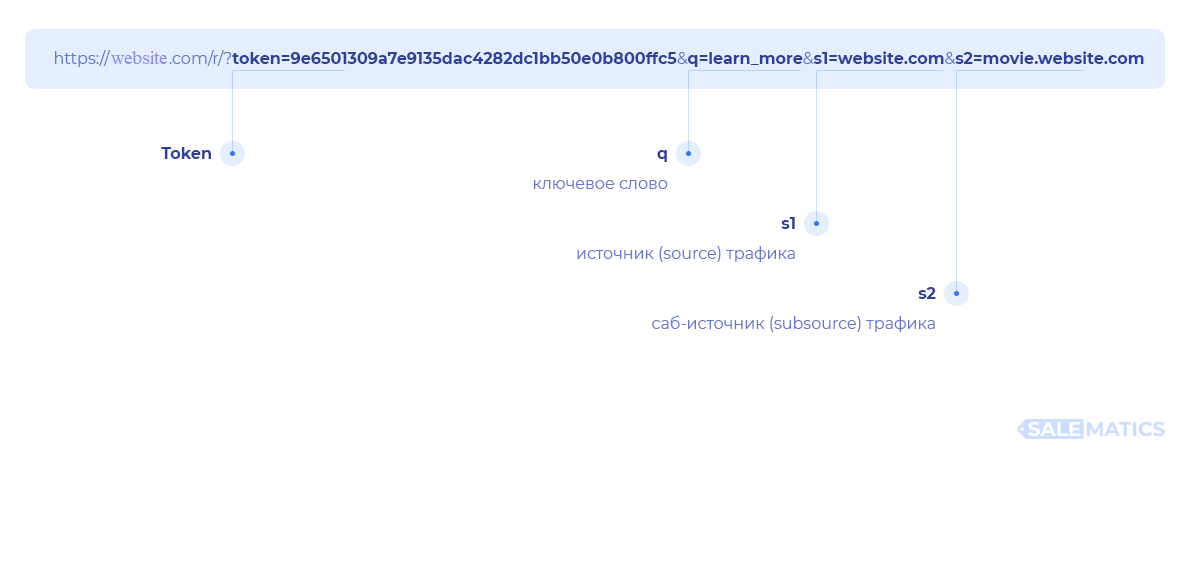
Шаг 2: Перенаправление пользователя на промоматериал
После того как пользователь нажимает на ссылку, он перенаправляется на промоматериал рекламодателя.
В промо указывается Target URL. Возможно, это будет ссылка на лендинг рекламодателя. Target URL может выглядеть так:
https://website.com/showcase/К Target URL добавляются параметры. С их помощью рекламодатель будет в курсе, с каких источников приходят пользователи на его сайт. В целевую ссылку обязательно вносится параметр, передающий click_id.
Для этого перейдите в блок «Параметр целевого URL», который находится в настройках профиля рекламодателя.
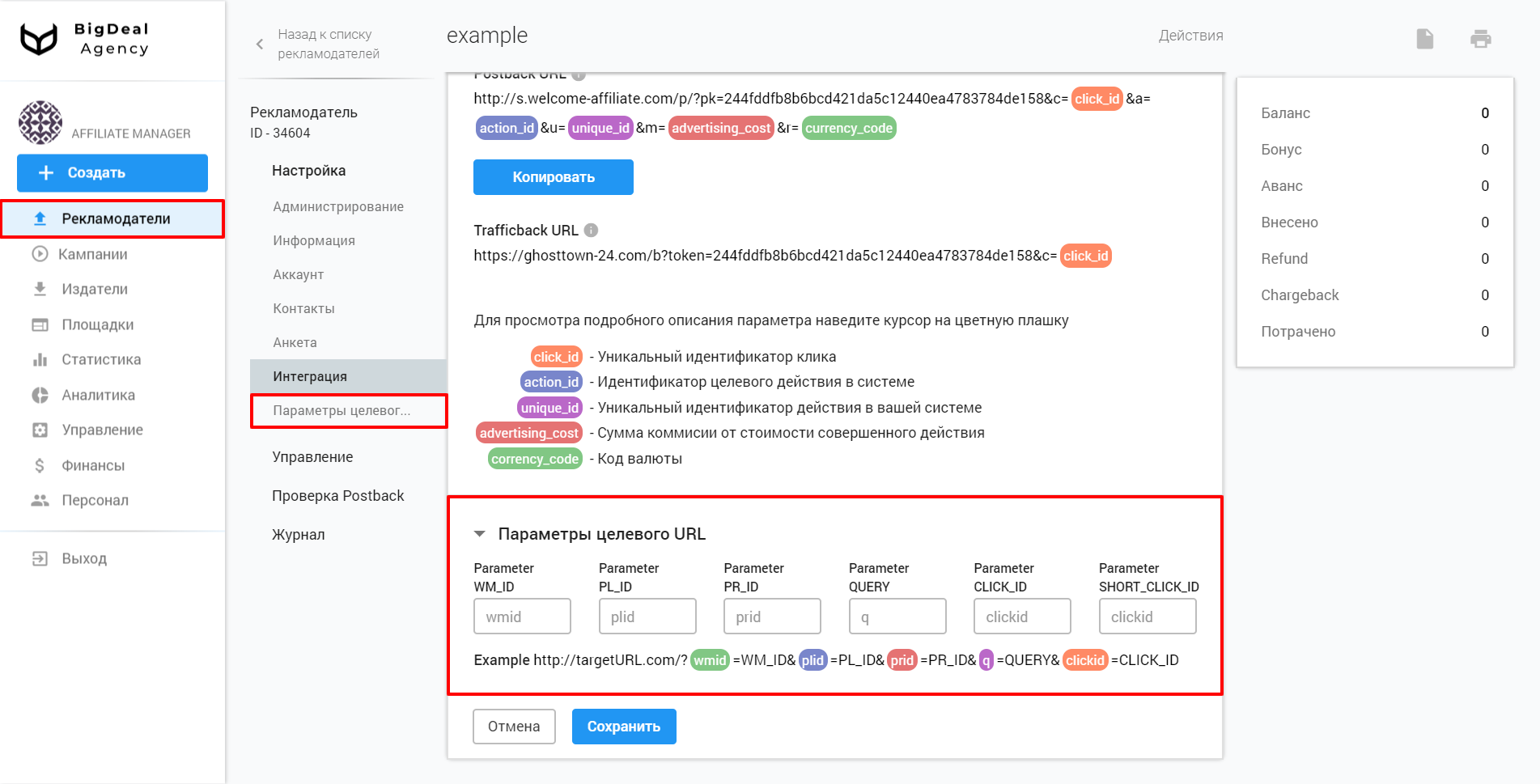
Из ссылки, полученной от рекламодателя, вам необходимо взять только значение параметра «c» и вставить его в поле «Parameter CLICK_ID» блока «Параметр целевого URL». Нажмите «Сохранить».
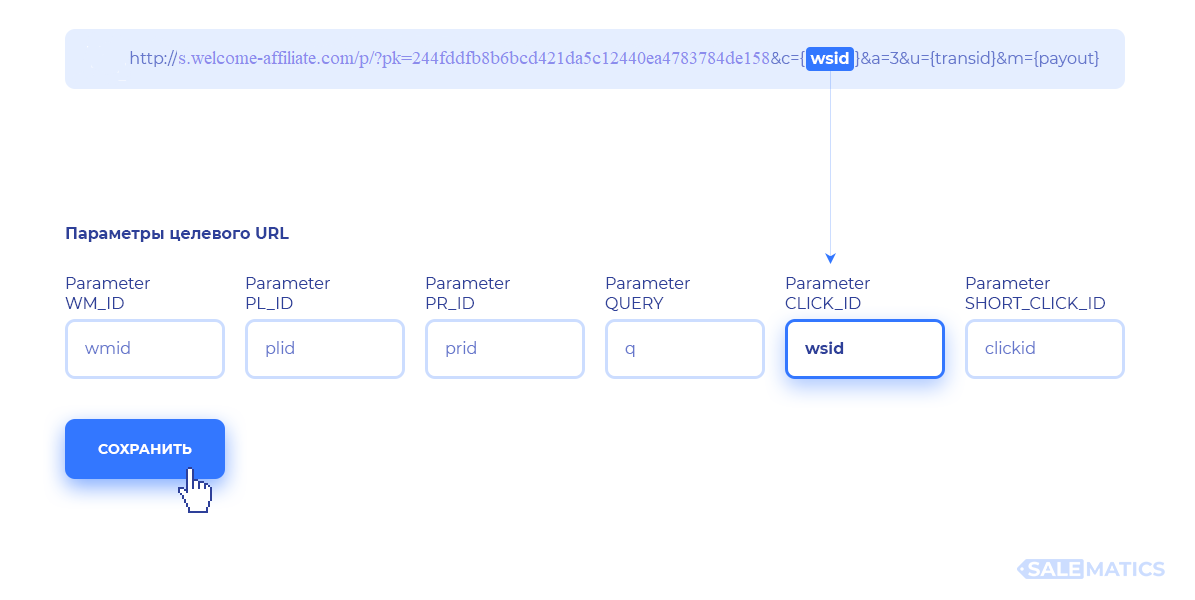
Рекламодатель может захотеть получать еще какие-то данные от вас. Спросите его об этом.
Существует возможность добавить в целевую ссылку следующие переменные:
- «WM_ID» — идентификатор издателя на платформе.
- «PL_ID» — идентификатор площадки на платформе.
- «PR_ID» — идентификатор промоматериала на платформе.
- «QUERY» — ключевое слово, которое передает издатель.
- «SHORT_CLICK_ID» — укороченный вариант click_id. Обычный click_id состоит из 32-х символов. В некоторых случаях у рекламодателей нет технической возможности хранить click_id такой длины. Для них вы можете передавать сокращенный вариант, состоящий из 19 ± 2 символов.
Переменные, указанные в «Параметрах целевого URL», будут автоматически подставляться в Target URL всех промоматериалов.
Возьмем ситуацию, когда рекламодатель хочет, чтобы помимо click_id вы передавали ему ключевое слово и идентификатор площадки издателя. Во время переговоров он четко обозначил, что значения нужно передавать в параметре «key» для ключевого слова и «plid» — для ID площадки издателя.
Внесите их в соответствующие поля блока «Параметры целевого URL» и сохраните изменения.
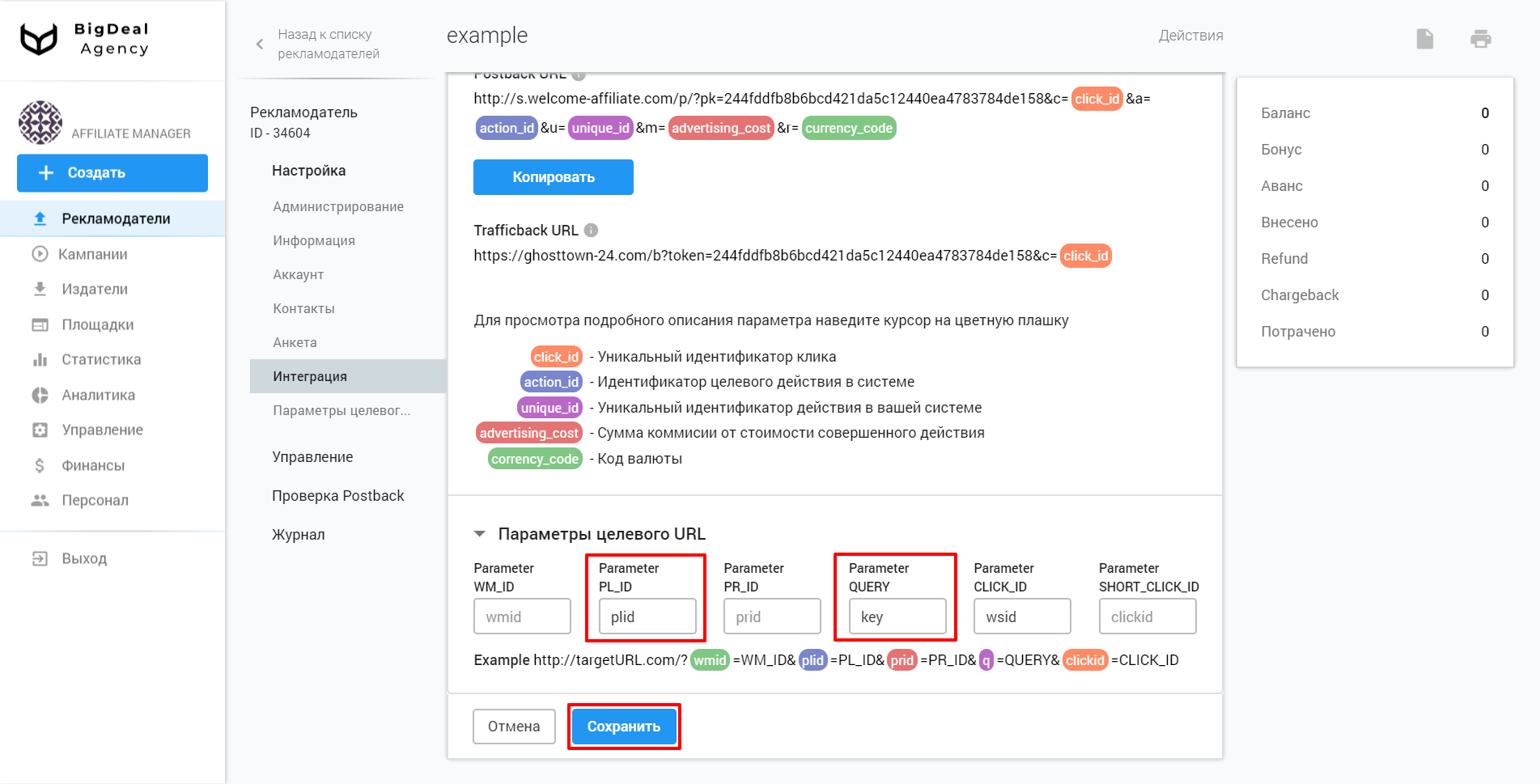
Вдобавок рекламодатель попросил, чтобы вы передавали IP-адрес пользователя, который перейдет на его сайт. В какой именно параметр вставлять значение IP-адреса, вам должен указать рекламодатель. Здесь значение подставляется в параметр «IP».
Для внесения параметра перейдите в блок «Промо-материалы», который находится в определенной кампании рекламодателя. Откройте нужное промо.
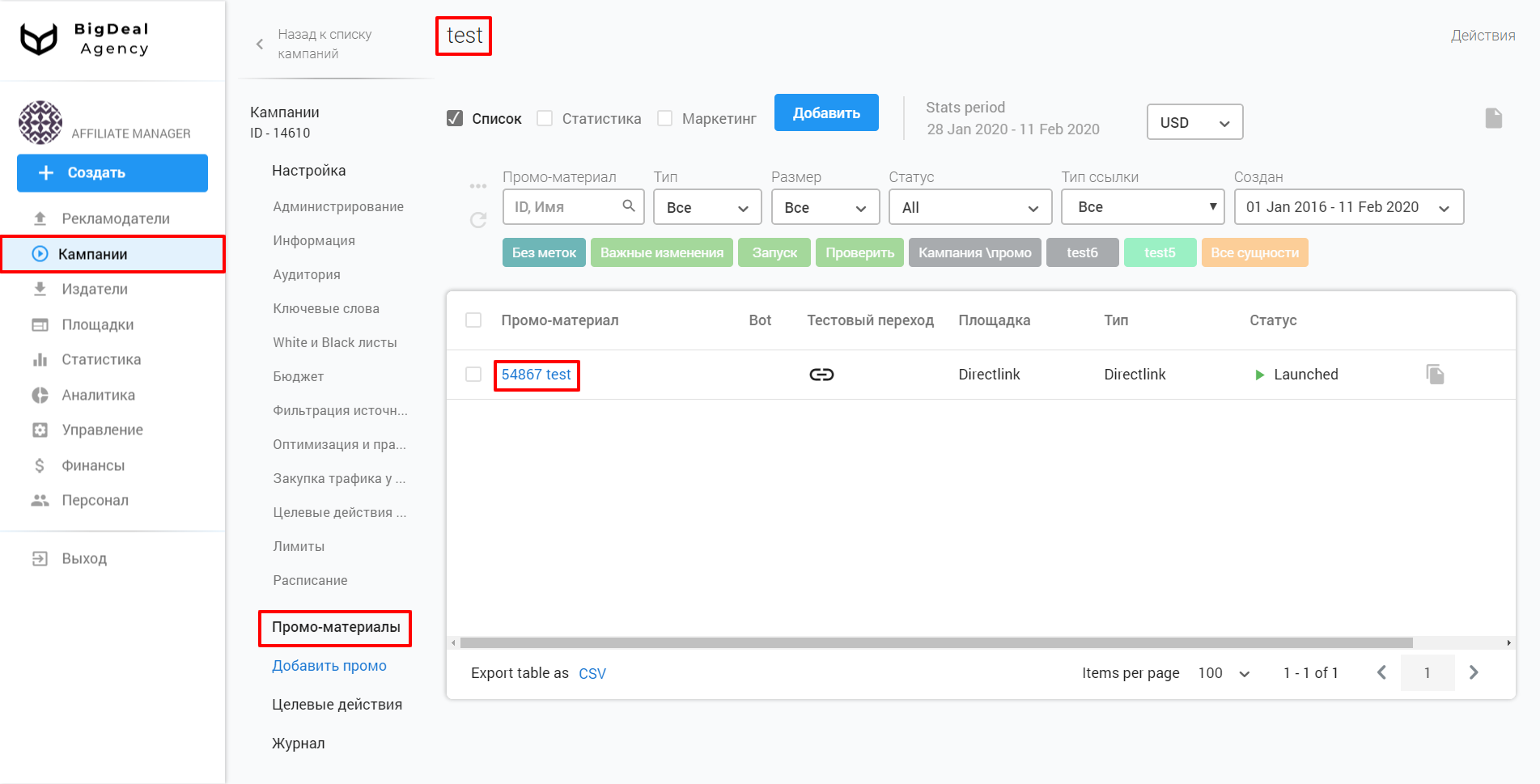
В блоке «Target page URL» добавьте параметр к ссылке. Нажмите кнопку «Сохранить».
Важно: для Target URL можно настроить и другие параметры. Их полный перечень с описанием доступен под ссылкой «Динамические параметры target URL», расположенной в блоке «Target page URL». Мы уже рассматривали их в материале «Настройка HTML преленда для промоматериалов» и рассказывали, как они помогают персонализировать прелендинг.
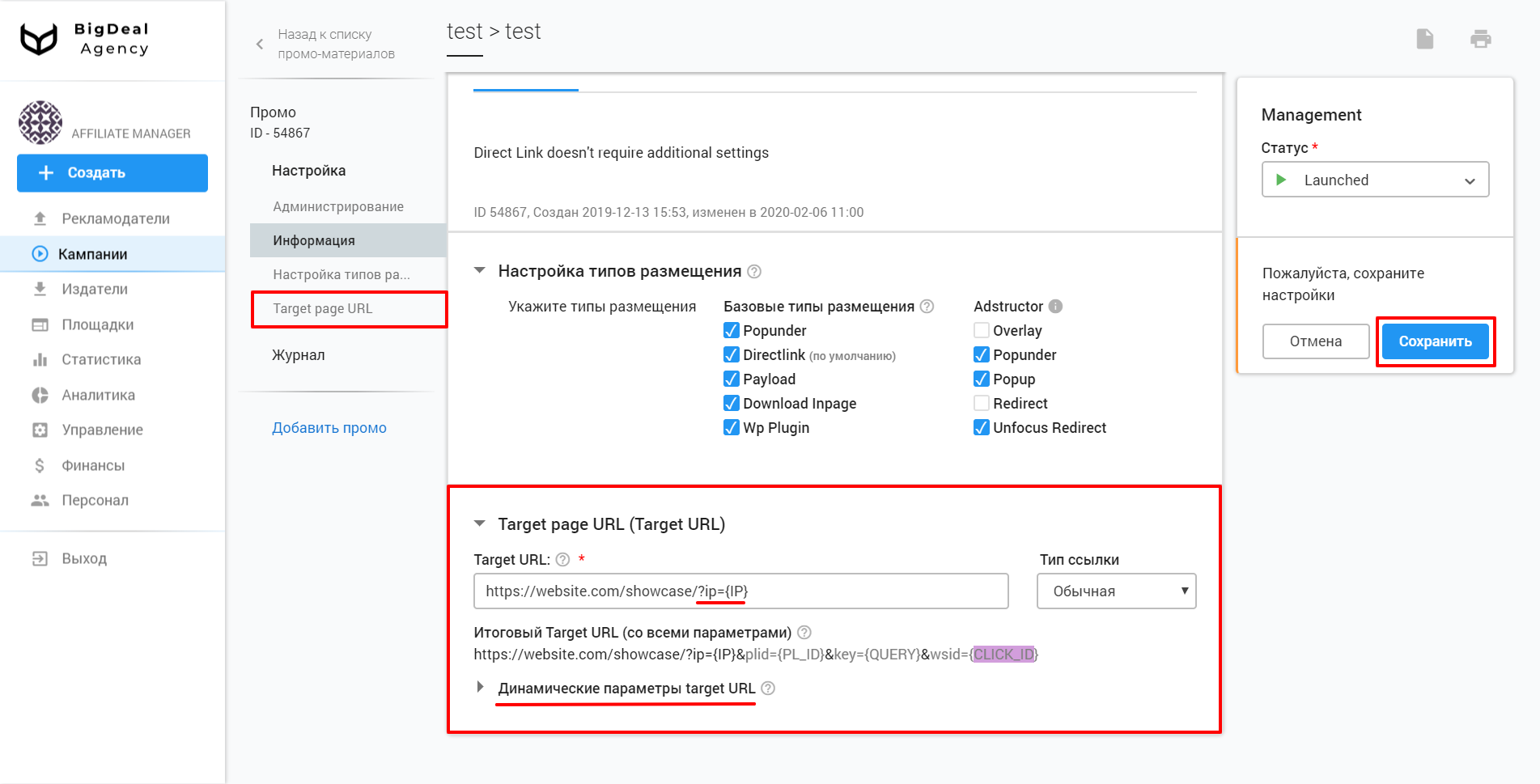
Такой окончательный вид приобретает Target URL для промоматериала:

Если вы совершите тестовый переход, речь о котором пойдет далее, вместо макросов подстановки: {IP}, {PL_ID}, {QUERY}, {CLICK_ID} — будут установлены настоящие значения.

Теперь рекламодатель сможет получать данные о каждом переходе на свой сайт. Его система аналитики трафика будет разбирать параметры в ссылке и записывать их в базу данных для последующей обработки.
Если один из посетителей сайта рекламодателя выполнит целевое действие, рекламодатель сообщит вам об этом, сделав программный запрос со своего сервера на Postback URL:
http://s.welcome-affiliate.com/p/?pk=244fddfb8b6bcd421da5c12440ea4783784de158&c={wsid}&a=3&u={transid}&m={payout}Вместо {wsid}, {transid} и {payout} рекламодатель подставит реальные значения:
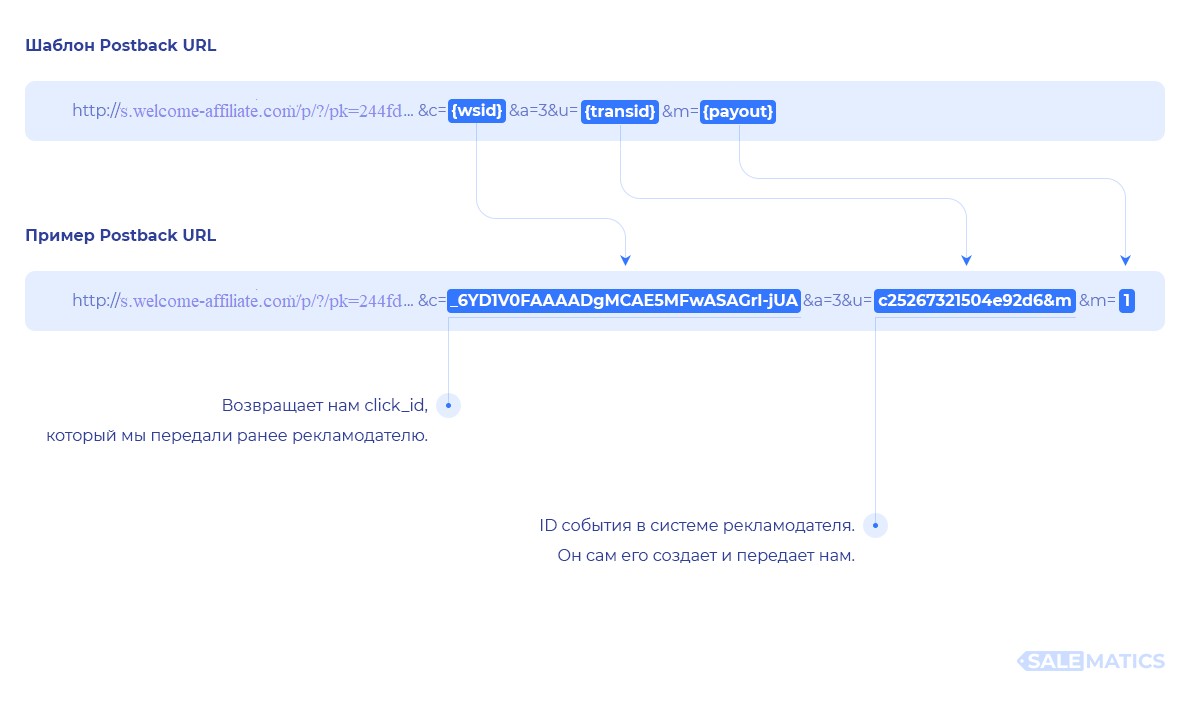
Полная схема подстановки данных в postback будет выглядеть так:
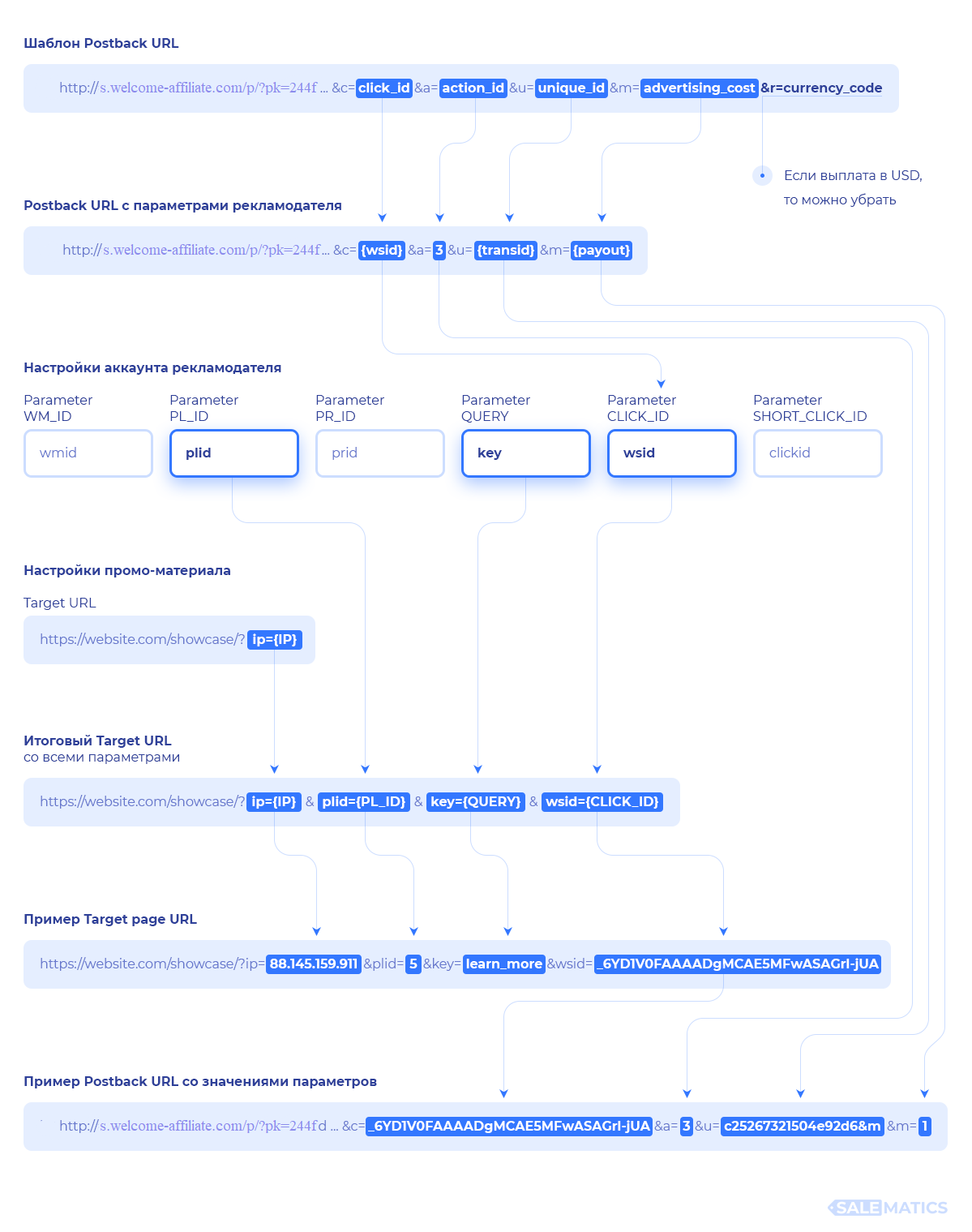
Postback должен работать корректно. Но обязательно проверьте, правильно ли он функционирует.
Проверка работоспособности Postback #
Чтобы проверить, работает postback или нет, нужно совершить тестовый переход. Для этого создайте сервис, кампанию и промоматериал под рекламодателя. Об их создании вы можете прочитать здесь.
Далее перейдите в раздел «Проверка Postback» — «Тестирование», находящийся в настройках рекламодателя.
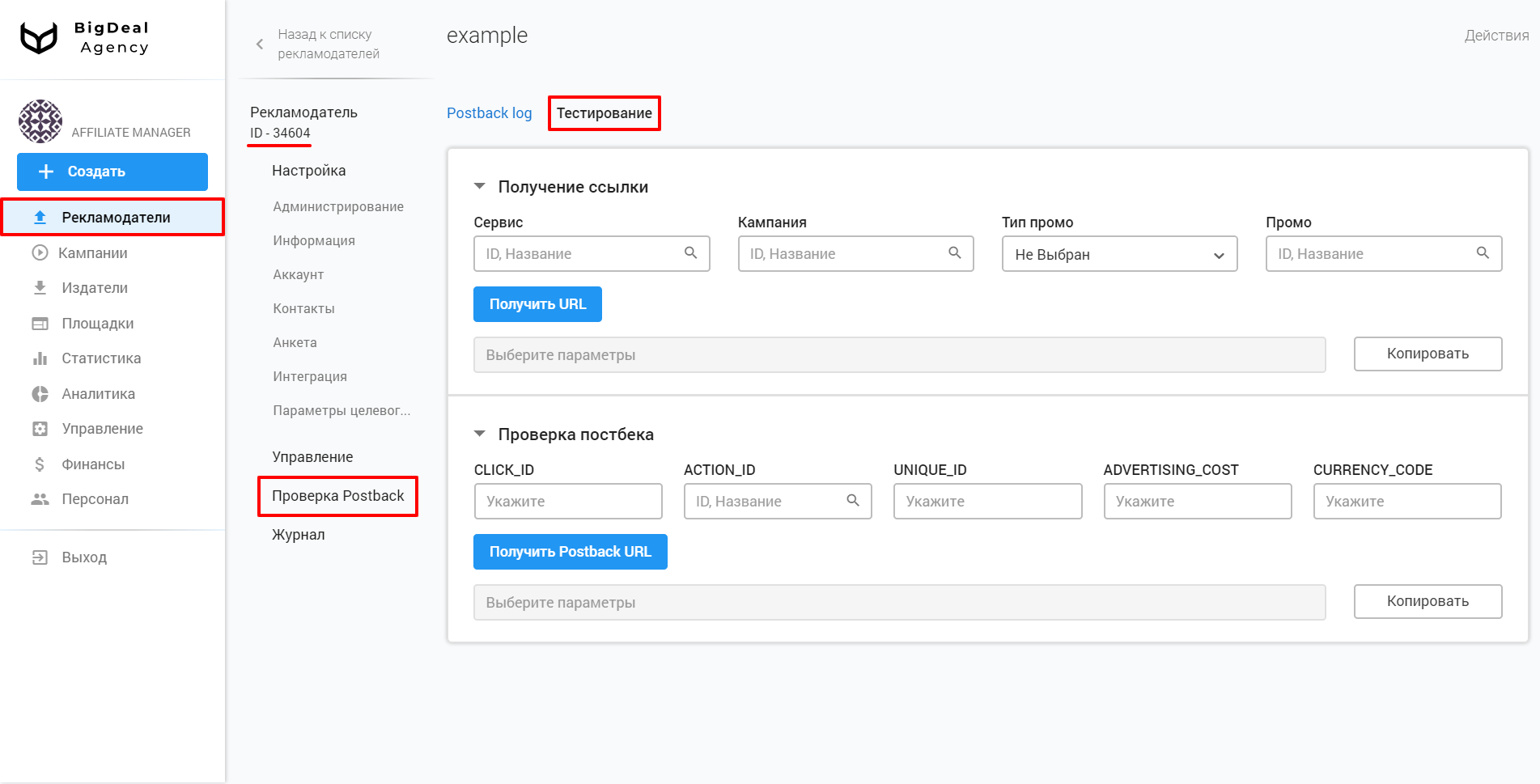
В блоке «Получение ссылки» выберите созданные сервис, кампанию и промо. «Тип промо» устанавливать необязательно, он подставится автоматически. Нажмите кнопку «Получить URL».
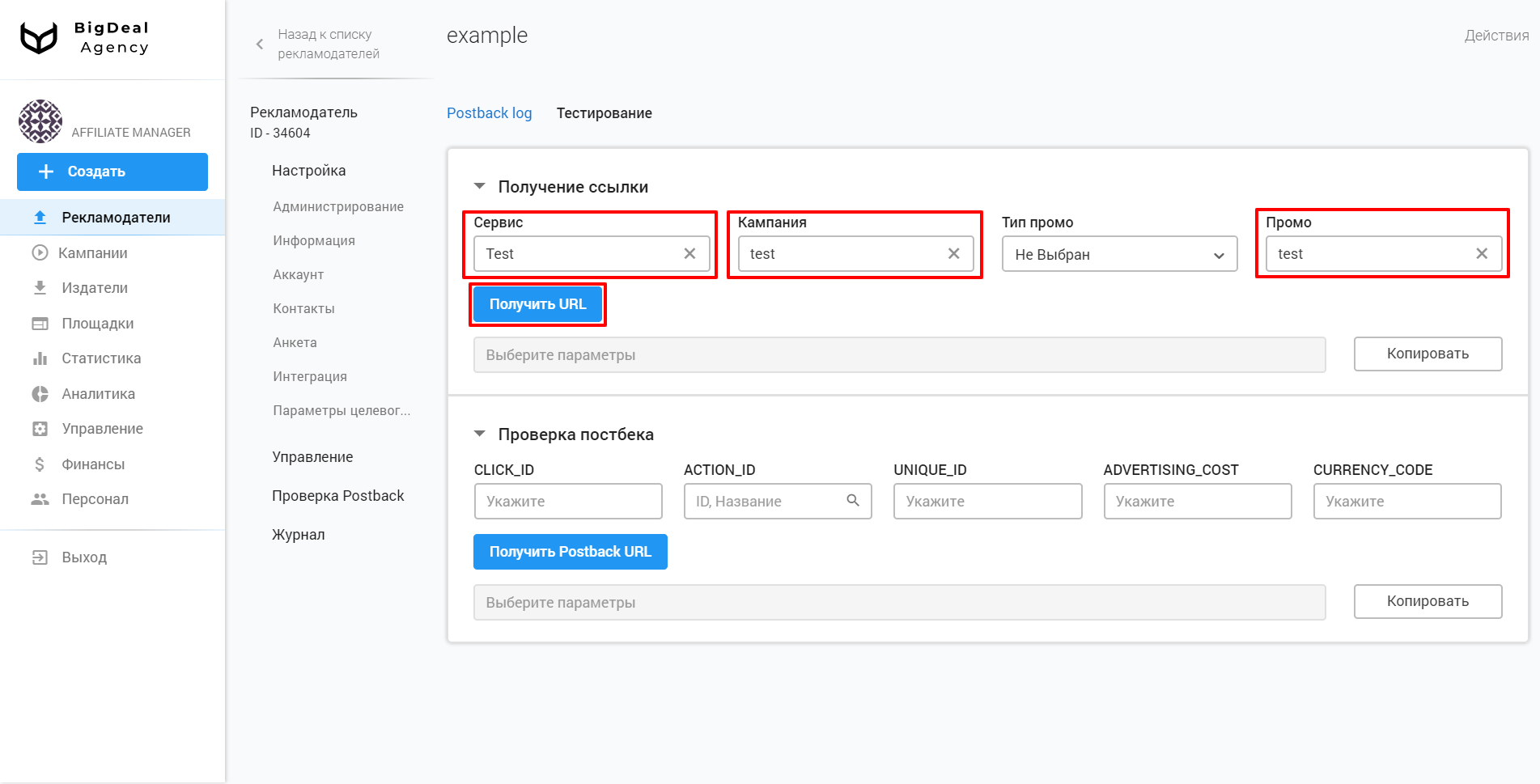
Генерируется ссылка, которую вы копируете и отправляете рекламодателю.
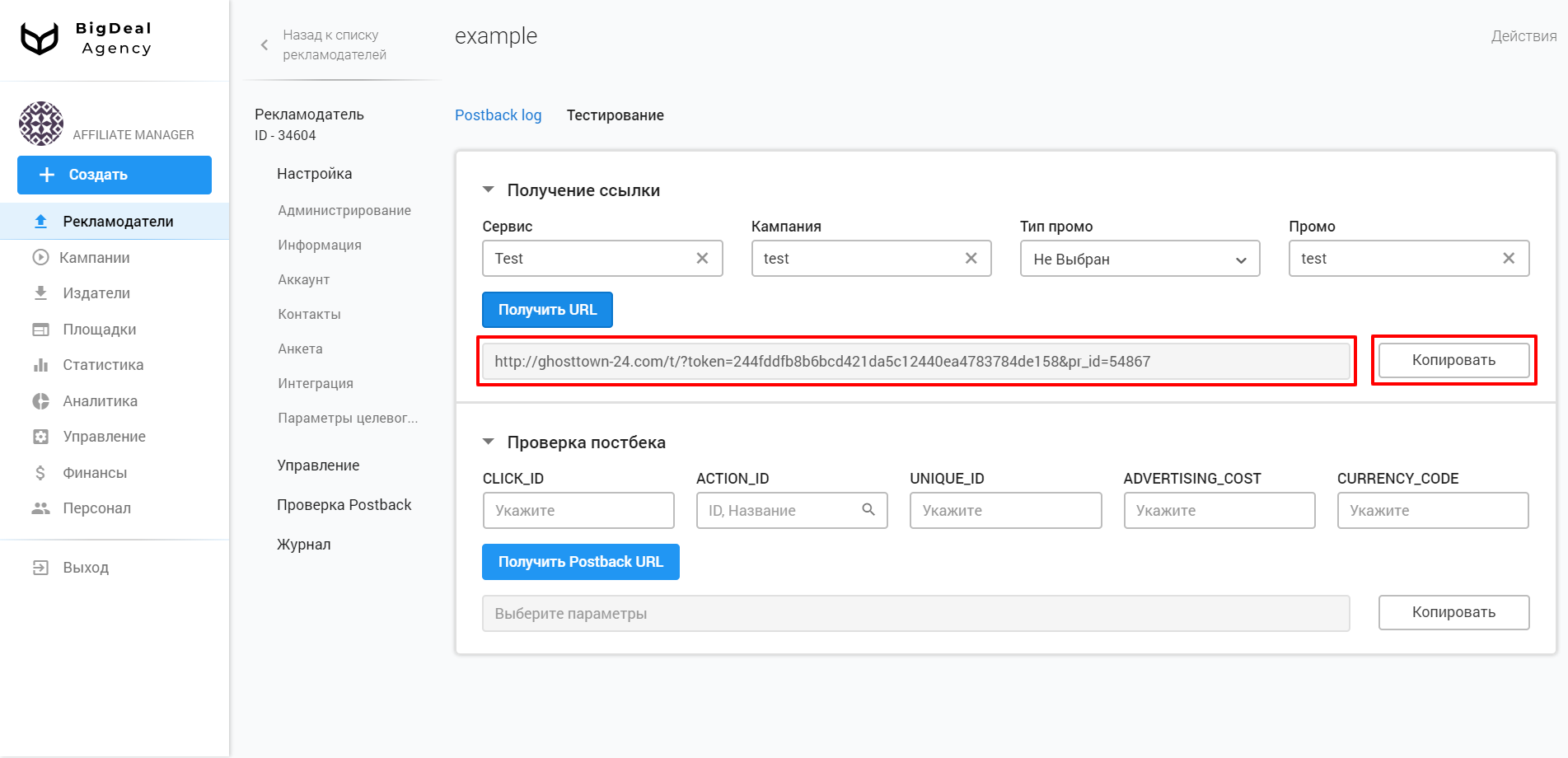
Получив ее, рекламодатель делает тестовый переход. Происходит перенаправление на Target URL. К нему добавятся SubID параметры, сохраненные в профиле рекламодателя, с подстановкой в них соответствующих реальных значений: ID клика, площадки и тому подобное. На странице рекламодатель должен совершить целевое действие, после которого сгенерируется postback.
Важно: тестовый переход будет осуществлен независимо от статуса кампании или промоматериала. Поэтому, если вы хотите, чтобы во время теста не поступал трафик, кампанию запускать не нужно.
Теперь проверьте, действительно ли был совершен переход. Зайдите на страницу настроек рекламодателя и нажмите на вкладку «Проверка Postback».
Открывшийся раздел содержит таблицу со следующими столбцами:
- «Click ID» — значение параметра «c» в postback.
- «Uniq ID» — ID транзакции/конверсии. То есть значение параметра «u» в postback или показатель, автоматически сгенерированный на платформе, когда параметра «u» нет в postback из-за отсутствия необходимой переменной у рекламодателя.
- «Action type» — это тип целевого действия, название, соответствующее числовому значению параметра «a» в postback. Например, a=3 относится к «rebill».
- «Status» — статус приема postback. Может принимать положительное («Success») или негативное («Failure») значение.
- «Request type» — отображает типы postback: тестовый («Test») или обычный («Postback»). Помечается как тестовый при использовании блока «Проверка Postback», находящегося в разделе «Проверка Postback» — «Тестирование». Тип «Postback» появляется при реальной отправке postback.
- «Err. message» — здесь описывается ошибка в случае неудачного приема postback. Она может быть такой: «Некорректный Click ID».
- «Received, $» — сумма заработка, значение параметра «m» в postback.
- «Currency» — означает валюту. То есть значение параметра «r» в postback либо «usd», когда параметр «r» не установлен рекламодателем.
- «URL path» — позволяет посмотреть и скопировать исходный путь Postback URL без домена вместе с методом запроса (GET или POST) и протоколом (HTTP/1.1). Данный столбец определяет параметры и их значения, переданные в postback в исходном виде. Например, можно узнать, был ли получен параметр «u» от рекламодателя или сгенерирован на нашей платформе.
- «Date» — дата приема postback.
В таблице можно увидеть сто последних postback, которые были приняты. Конверсии, помеченные как тестовые, не учитываются в статистике.
Имейте в виду, что тестирование Postback URL проводится до тех пор, пока статус не приобретет значение «Success». Это будет говорить о том, что все настроено и работает корректно как со стороны платформы (ID клик передан), так и со стороны рекламодателя (осуществлены необходимые подстановки в postback).
Также в «Action type» должен отображаться «rebill». Платформа поддерживает и другие типы. Они могут быть использованы для построения воронки продаж. «Action type» не влияет на работу платформы и выполняет информационную задачу.
Колонка «Received, $» предполагает наличие числовых значений, превышающих «0». Когда доходность равна нулю, следует связаться с рекламодателем, передать ему «Click ID» и «Uniq ID» перехода и выяснить, что именно он пересылает вам. Возможен вариант с действительно нулевой суммой — тогда необходимо разбираться с рекламодателем. Но если он отправил слишком маленькую сумму, на платформе она может быть округлена до нуля. В последнем случае никаких мер предпринимать не нужно.
Проанализировав информацию из таблицы, нажмите на «Copy» около последнего перехода. «URL path» отправьте рекламодателю в подтверждение того, что postback настроен корректно и интеграция выполнена.
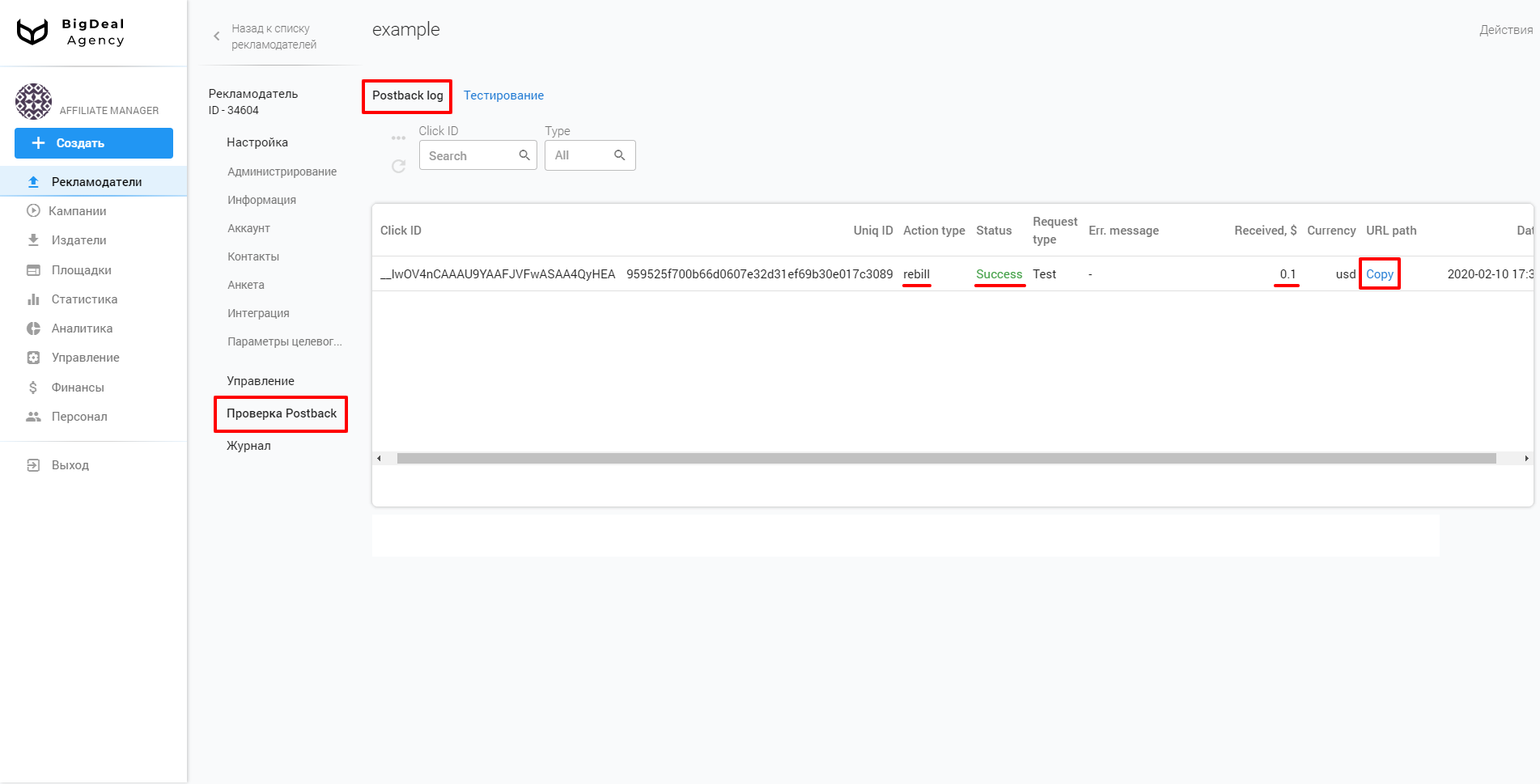
Обратите внимание, что возможна ситуация, когда рекламодатель не может передавать вам суммы заработка. При таких условиях следует задать фиксированную цену за конверсию и убрать параметр «m» из postback. Для этого перейдите в раздел «Целевые действия» необходимой кампании, нажмите «rebill».
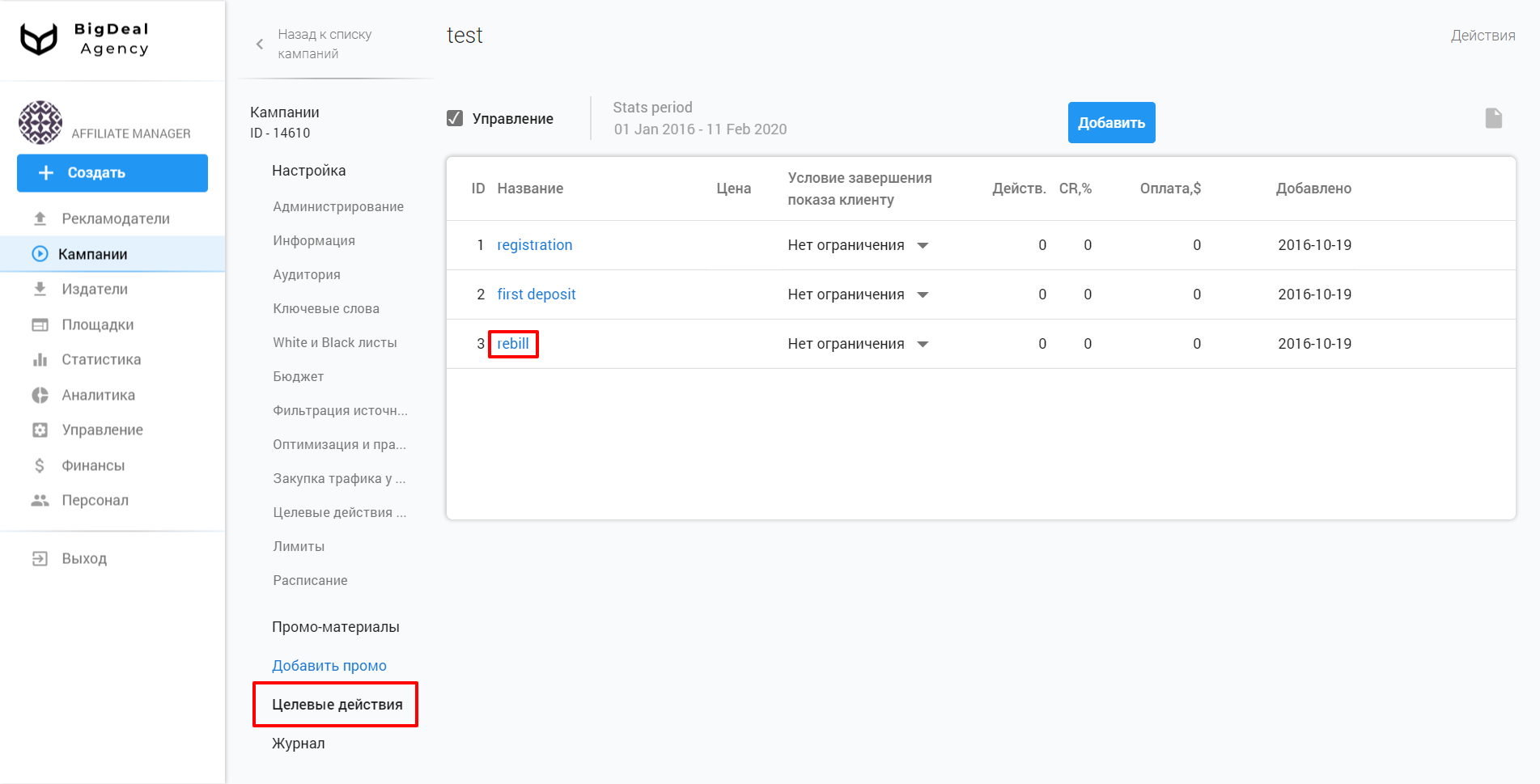
В открывшемся окне выставьте цену за конверсию, которую указал рекламодатель, рабочую валюту и сохраните изменения.
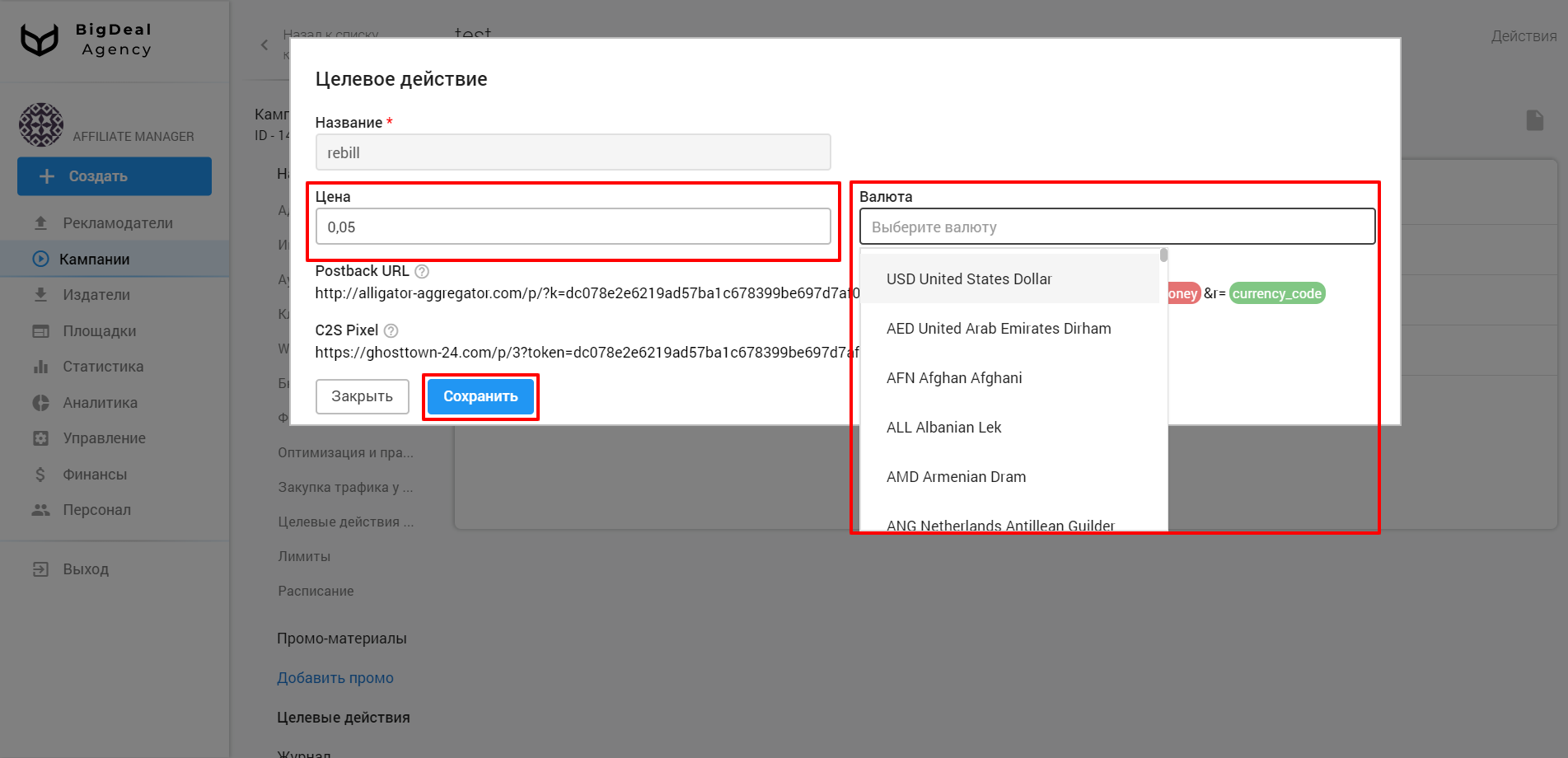
Теперь «rebill» настроен.
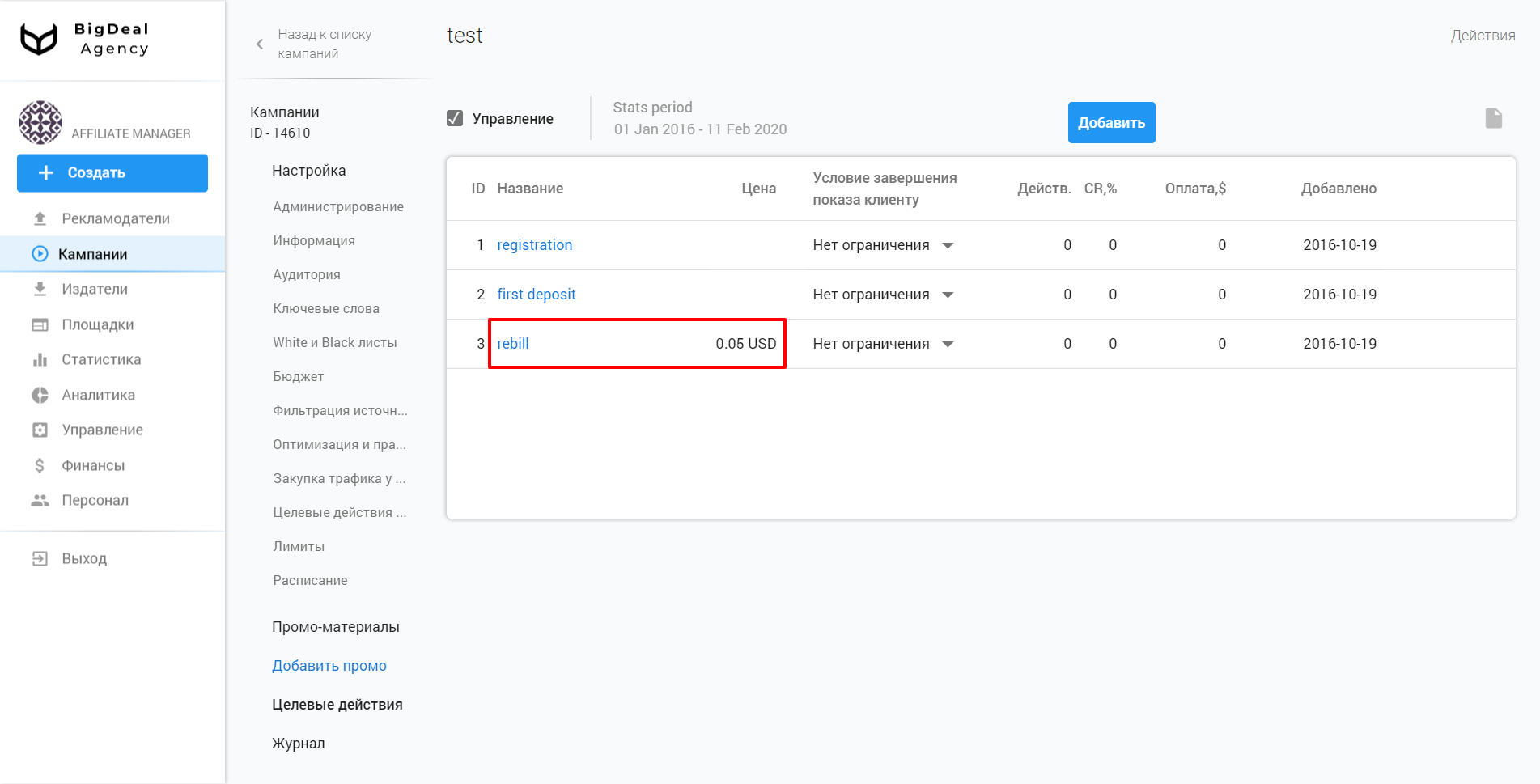
Самостоятельная проверка работоспособности Postback #
Прежде чем отправлять рекламодателю тестовую ссылку, рекомендуем самостоятельно убедиться в корректной работе postback на вашей стороне. Также если у рекламодателя возникают проблемы с настройкой postback, вы можете отправить ему пример правильно сформированного postback-сообщения.
Сначала алгоритм действий будет аналогичен тому, что описан в предыдущем разделе.
Перейдите во вкладку «Проверка Postback» — «Тестирование», находящуюся в настройках рекламодателя.
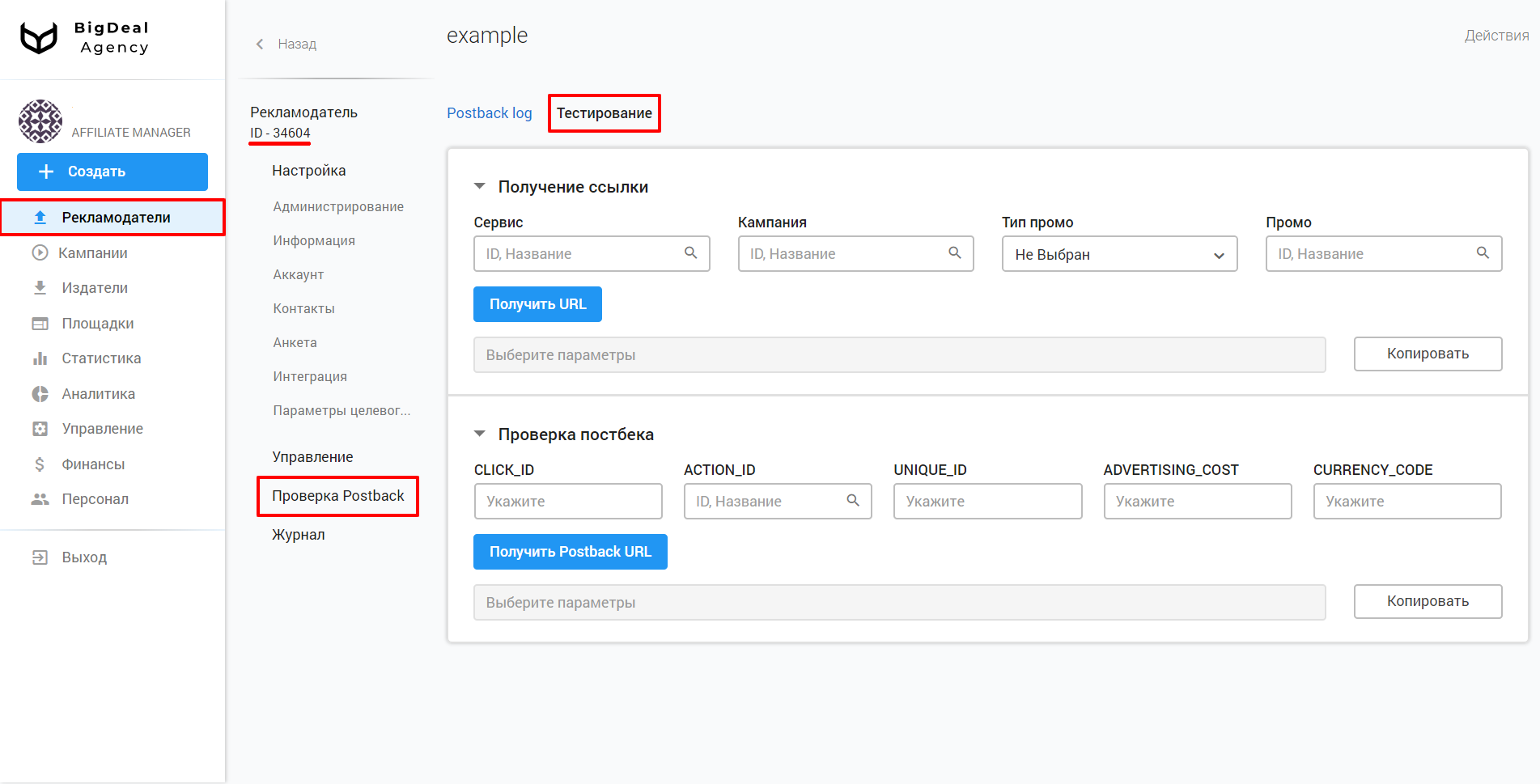
В блоке «Получение ссылки» выбираете созданные сервис, кампанию и промо. «Тип промо» устанавливать необязательно, он подставится автоматически. Нажимаете кнопку «Получить URL».
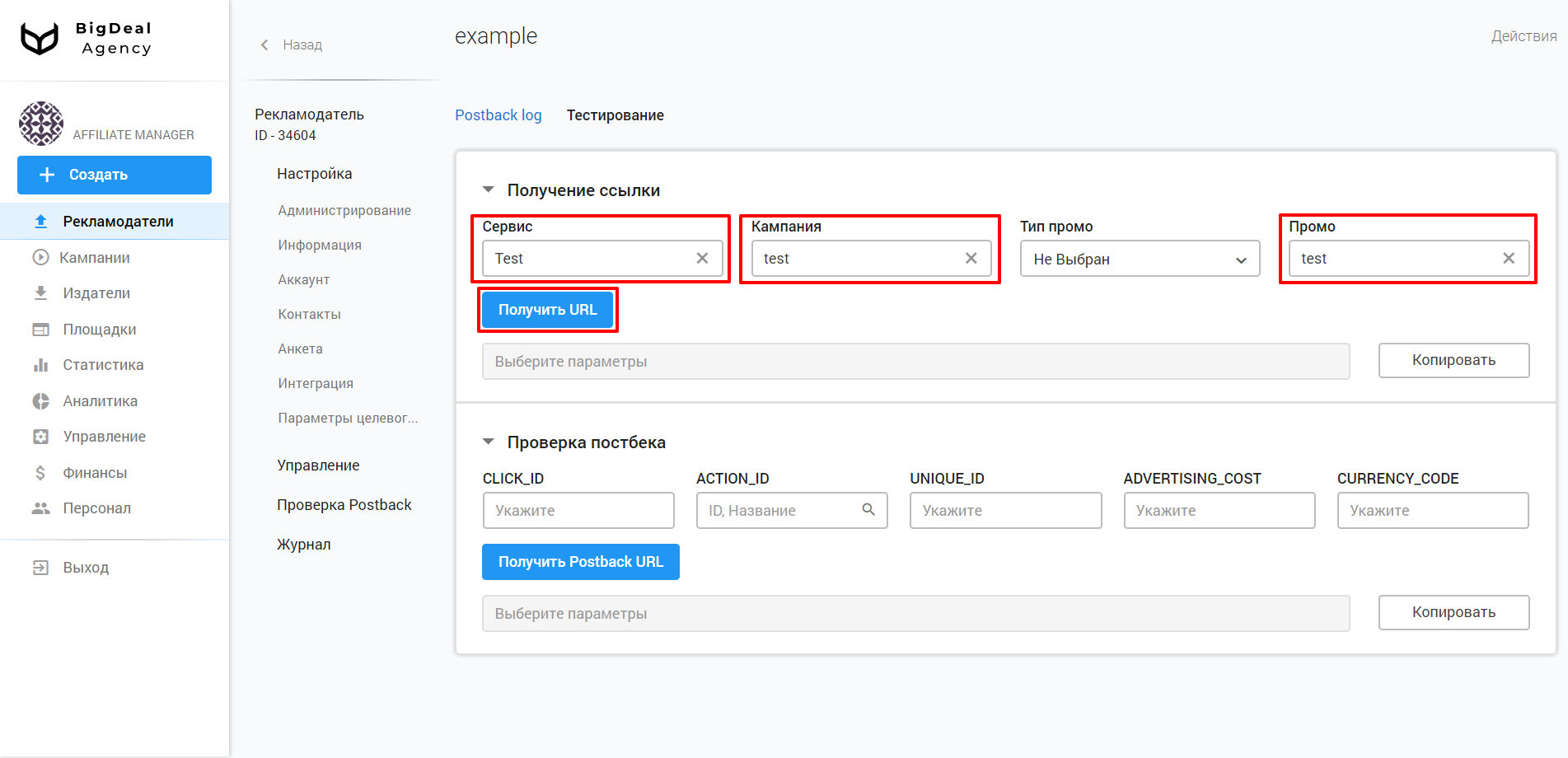
Генерируется ссылка, которую вам нужно выделить, кликнуть по ней правой кнопкой мыши и совершить переход.
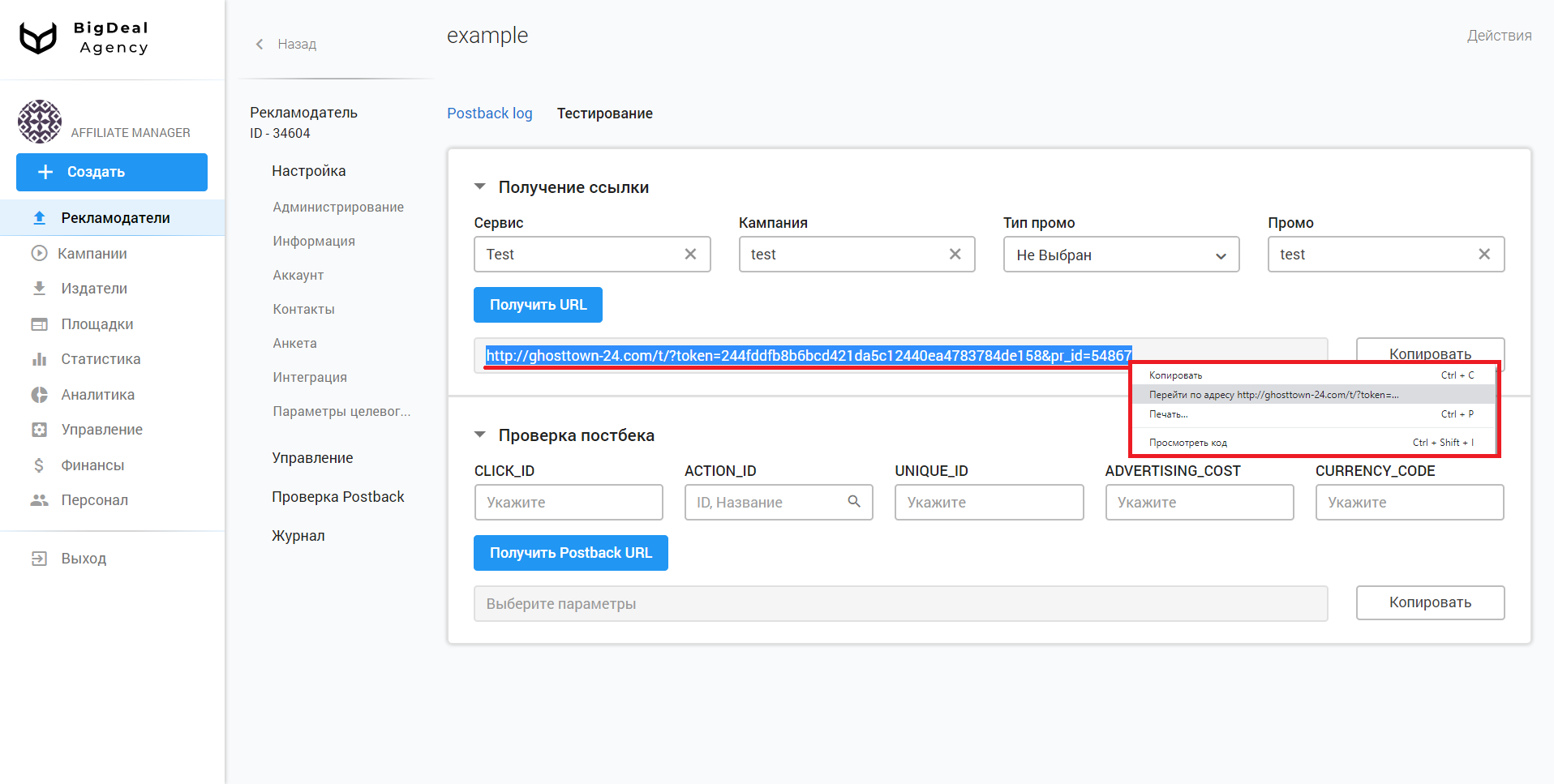
Открывается страница, в адресной строке которой скопируйте Click ID. Обычно к нему относится все, что идет после «wsid=» и до «&». Посмотреть значение, определяющее Click ID, можно в блоке «Параметр целевого URL» настроек рекламодателя.

Вернитесь на платформу к блоку «Проверка постбека». В поле «CLICK_ID» вставьте скопированное значение. В «ACTION_ID» выберите тип «rebill», а «UNIQUE_ID» оставьте пустым. Ожидаемую цену конверсии пропишите в графе «ADVERTISING_COST». Когда сумма конверсии не является целым числом, ее необходимо записывать с использованием точки. Например, «0.1». В «СURRENCY_CODE» укажите код валюты, в которой рассчитывается конверсия. Если расчет производится в долларах, поле можно оставить пустым — платформа автоматически подставит «USD». Внеся информацию, нажмите кнопку «Получить Postback URL».
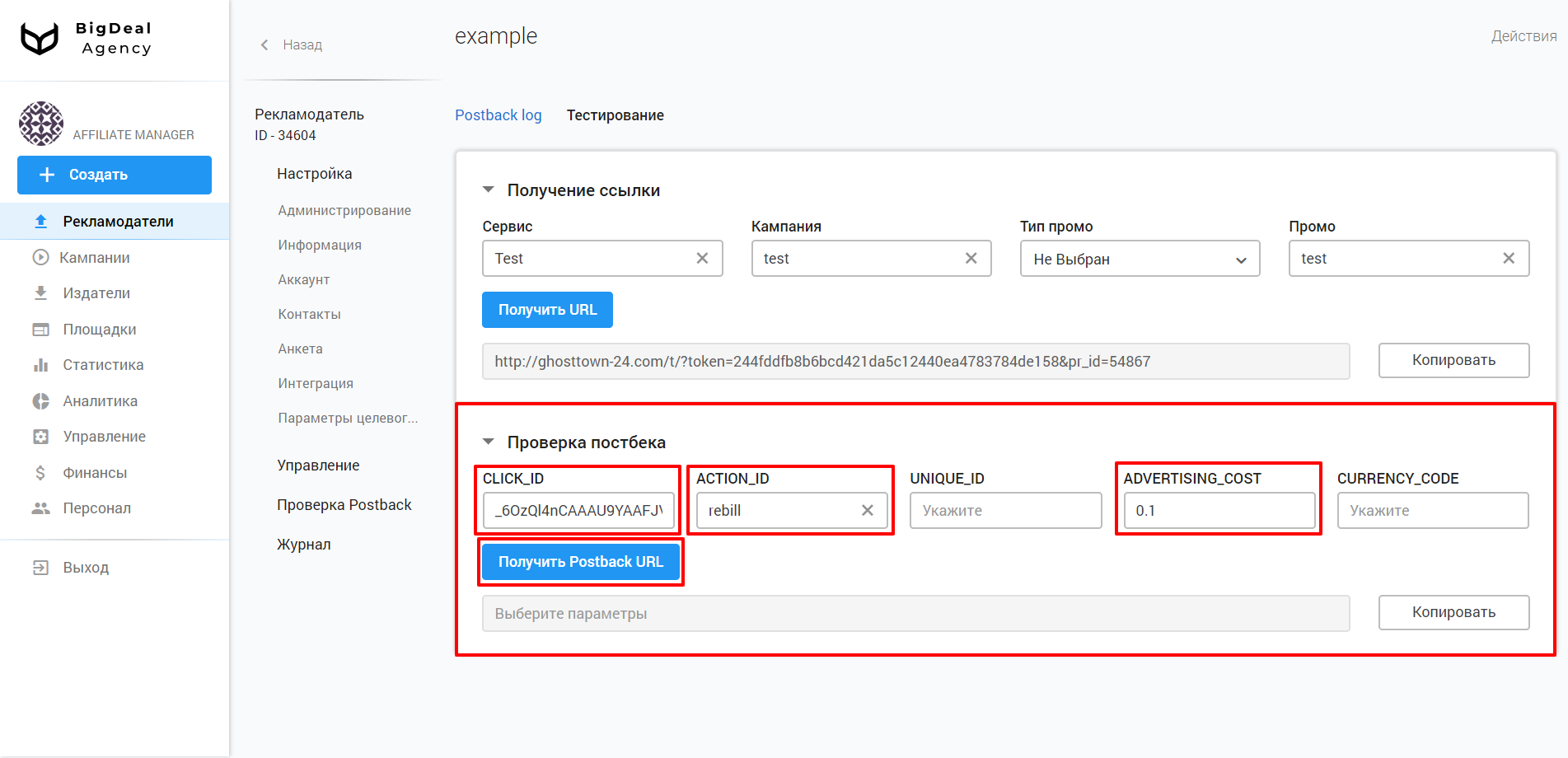
Далее генерируется Postback URL, по которому необходимо совершить переход, нажав на правую кнопку мыши.
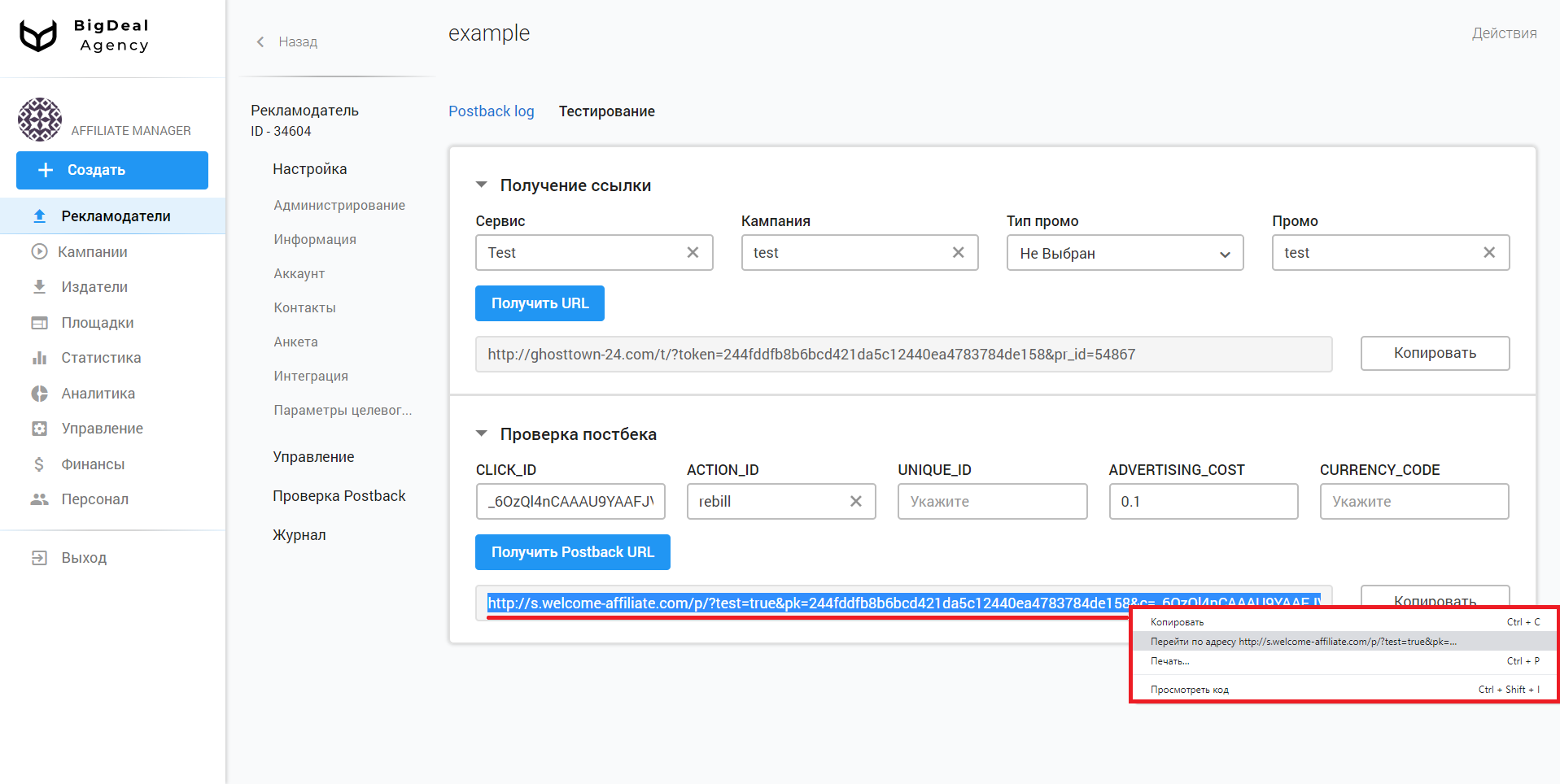
Теперь вернитесь во вкладку платформы «Postback log». В таблице отобразится статус отправленного postback. Если он был сформирован некорректно, вы увидите сообщение об ошибке в колонке «Err. message». Если статус postback — «Success», значит проверка прошла успешно.
Вы можете нажать на кнопку «Copy» в строке с последним удачным переходом и отправить «URL path» рекламодателю в качестве примера правильно сформированного postback-сообщения.
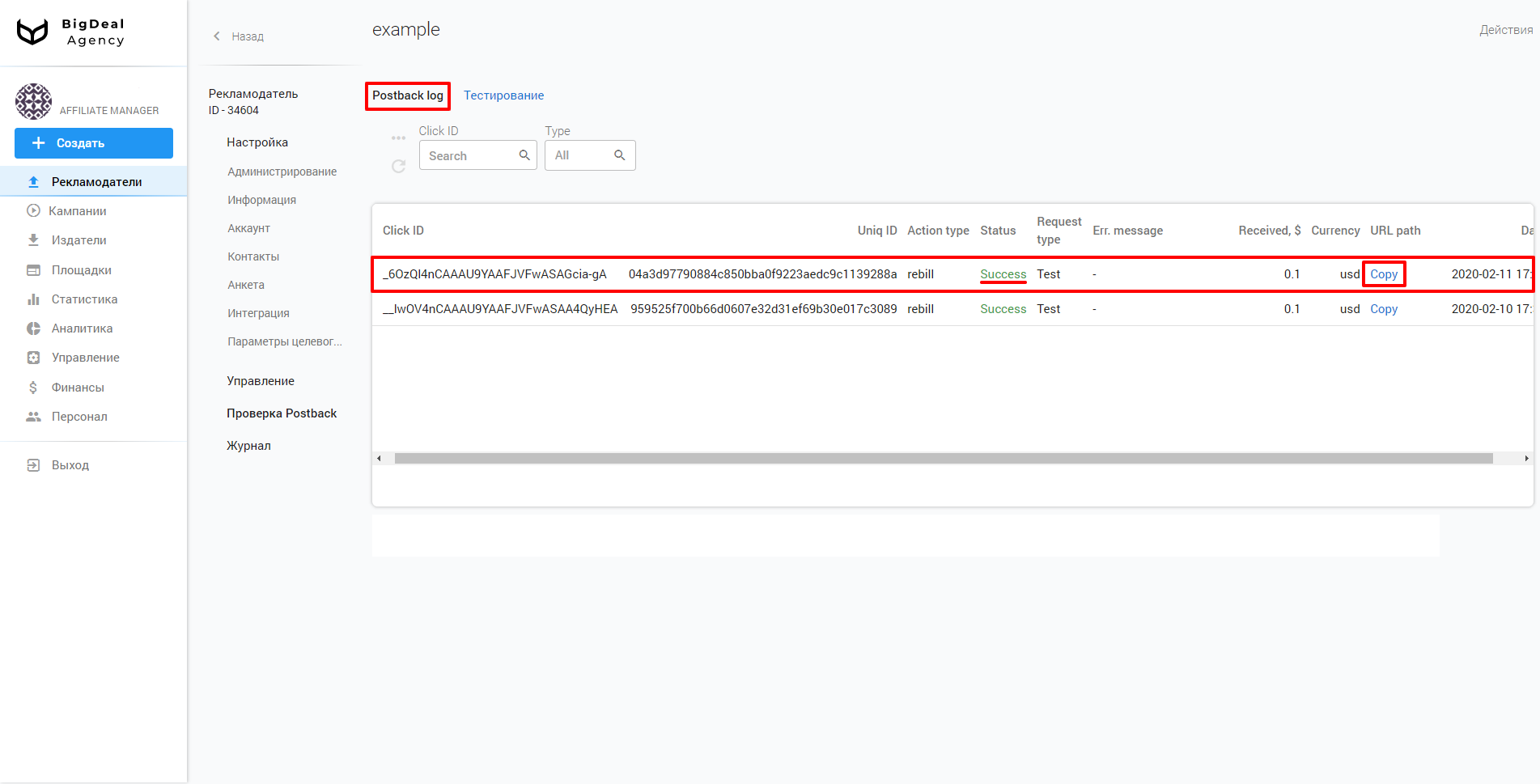
Особенности настройки различных статусов конверсий #
У некоторых рекламодателей в личных кабинетах могут быть различные статусы конверсий. Узнать об их наличии возможно из личного кабинета, находящегося на стороне рекламодателя. Если такой возможности нет, уточните эту информацию у рекламодателя напрямую.
Для примера возьмем статусы «неподтвержденные» и «подтвержденные». «Неподтвержденные» — бронирование номера в отеле. «Подтвержденные» — фактическая оплата брони.
Между бронированием и фактической оплатой, за которую вы получите вознаграждение, может пройти много времени, но оценить эффективность нужно максимально быстро.
Следовательно, статус «неподтвержденные» помогает быстро оценить рекламную кампанию, а «подтвержденные» необходим для фактической оценки доходности запущенной кампании.
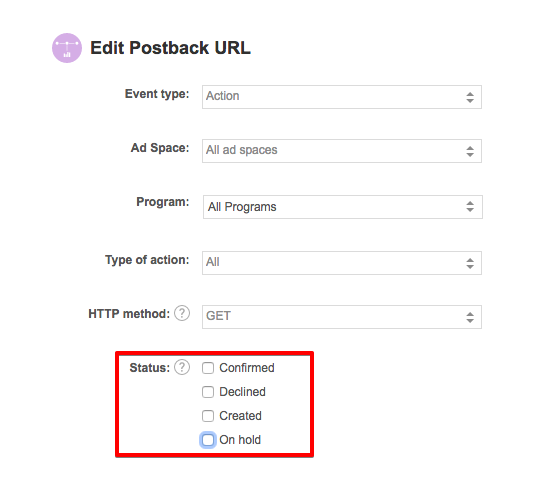
Если рекламодатель будет отправлять вам postback с разными статусами конверсии, потребуется дополнительная настройка. Для этого обратитесь к вашему менеджеру.
Обозначим основные моменты, на которые стоит обратить внимание:
- Создав managed рекламодателя, необходимо настроить его интеграцию. Она позволяет автоматически получать его статистические данные.
- Первый шаг настройки — отправка рекламодателю Postback URL, в который он добавляет свои параметры. Конечный результат пересылается вам обратно.
- Из готовой ссылки вы вставляете переменные в параметры целевого URL и сохраняете настроенный postback.
- Следующим шагом проверьте работоспособность postback через тестовый переход. Прежде чем отправлять рекламодателю тестовую ссылку для такого перехода, стоит самостоятельно убедиться в корректной работе postback на вашей стороне.
- Также у рекламодателей в личном кабинете могут быть установлены различные статусы конверсий. Чтобы правильно настроить их, следует обратиться к вашему менеджеру соответствующей просьбой.